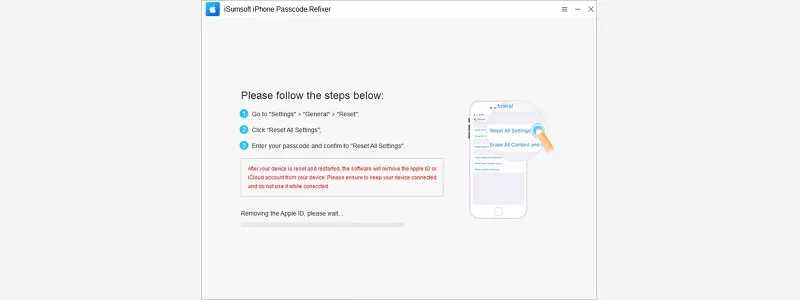iOS 17中,哪些新功能最吸引您?我相信待機模式大多數
蘋果
用戶。這待機模式在iOS 17中,新的全屏體驗提供了許多
感人的
將iPhone鎖定屏幕轉換為各種多功能工具的功能,包括
床頭時鐘,數字相框,用於小部件的顯示器,甚至是現場的全屏視圖
活動。但是,一些用戶遇到了iOS 17待機模式不
在職的在他們的
iPhone。現在,專注於本文,並嘗試以下指南來解決問題。
在開始之前,注意到待機模式僅適用於iOS 17支持的設備,
其中包括以下設備:
建議閱讀:如何在iPhone上安裝iOS 18 Beta - 更新iOS 17 iOS 18
- iPhone 15系列
- iPhone 14系列
- iPhone 13系列
- iPhone 12系列
- iPhone 11系列
- iPhone XS,iPhone XS Max,iPhone XR
- iPhone SE(第二代或更高版本)
要打開iOS 17待機模式,請點擊設定>支持,然後將開關切換到
啟用功能。
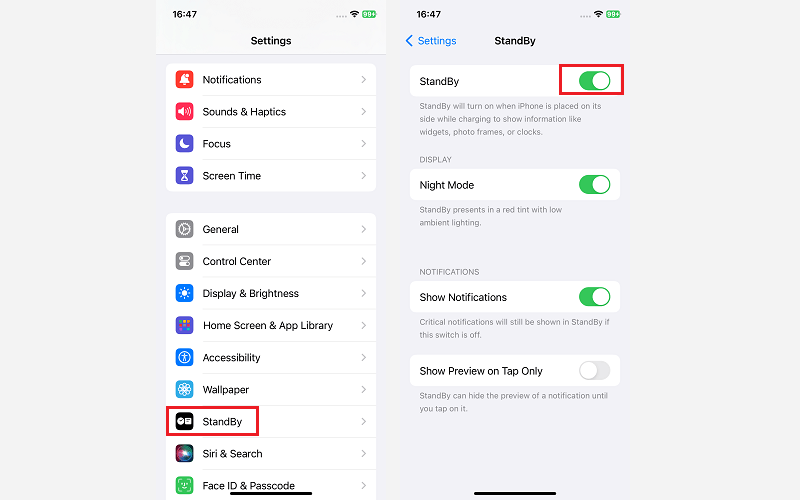
第2部分:如何修復iOS 17備用模式不起作用
方法1:強制重新啟動您的iPhone
強制重新啟動設備通常被認為是解決問題的最簡單,最有效的解決方案
各種與iOS相關的問題。它可以幫助快速有效地解決廣泛的問題。
請按照執行iOS待機模式的步驟來不強制重新啟動iPhone。
步驟1:按并快速釋放“音量上升”按鈕。
步驟2:按下并快速釋放音量下調按鈕。
步驟3:按住側面(或電源)按鈕,直到看到Apple徽標。繼續保持
按鈕直到
設備重新啟動。

方法2:嘗試重新啟用備用模式
隨著iOS 17的最新版本,遇到某些錯誤或故障並不少見
系統。嘗試重新啟用備用功能以解決該問題。
輕敲設定> s支持然後將待機旁邊的開關切換到OFF位置,
禁用
功能。禁用待機後,您可以關閉所有背景程序
您的iPhone,然後返回備用待機以將其打開。
方法3:使用ISOFT iOS Refixer修復待機
如果待機模式重新啟用,它仍然無法使用,請嘗試使用iSoft iOS
Refixer解決
系統錯誤引起的問題。作為專業工具,它可以修復150多個與iOS相關的問題,
包括iOS 17備用行動,iOS 17
更新卡在Apple徽標上,等等。
步驟1:下載和安裝軟件後,啟動並選擇系統
維修。
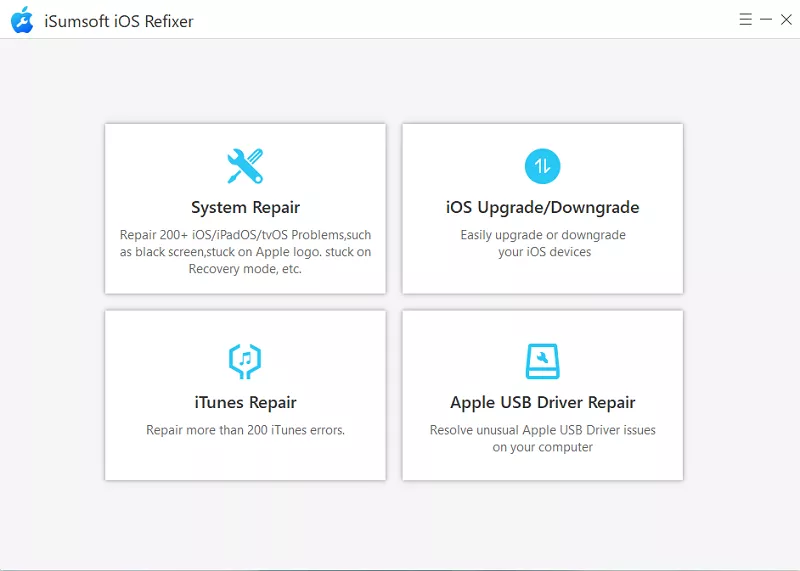
步驟2:選擇標準模式。

步驟3:點擊開始。
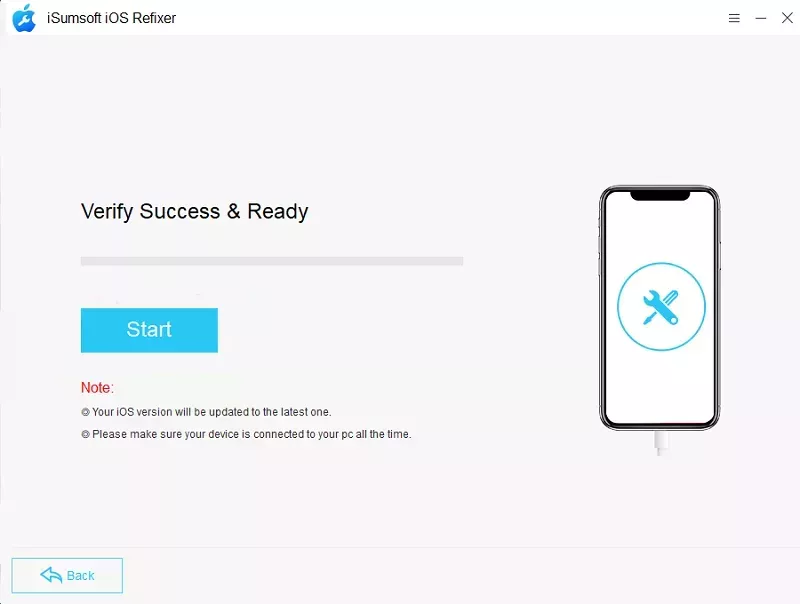
步驟4:將iPhone連接到計算機,然後單擊下一個。
步驟5:您需要通過單擊下載
按鈕。
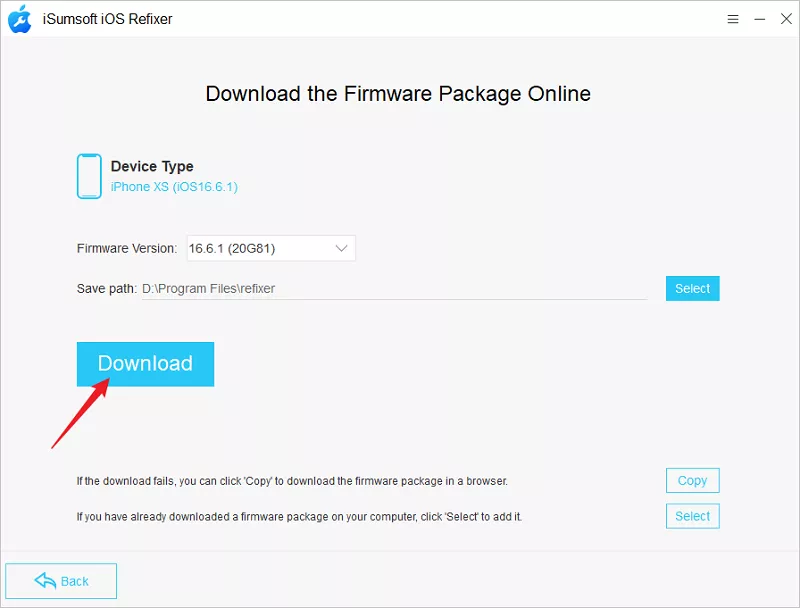
步驟6:點擊維修並等待維修過程完成。
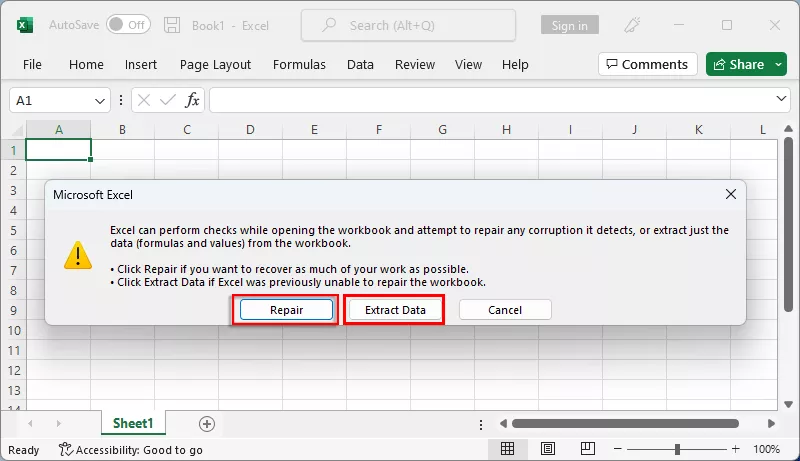
方法4:確保正確使用待機模式
如果iOS 17備用工作無法正常工作,則可能無法正確使用它。跟隨
開始待機的說明。
步驟1:將iPhone連接到充電器,然後將其放置,使其保持靜止。
步驟2:按下側按鈕。
步驟3:您可以向左滑動或向右滑動以切換不同的顯示屏。
方法5:禁用肖像方向鎖
備用模式專門設計為在設備處於水平位置時被激活。
如果您啟用了肖像方向鎖,則可能導致iOS 17備用模式無法正常工作。
從屏幕的右上角向下滑動,在iPhone上啟動控制中心。點擊
將圖標鎖定到
將其關閉,將圖標的背景顏色從白色更改為透明。
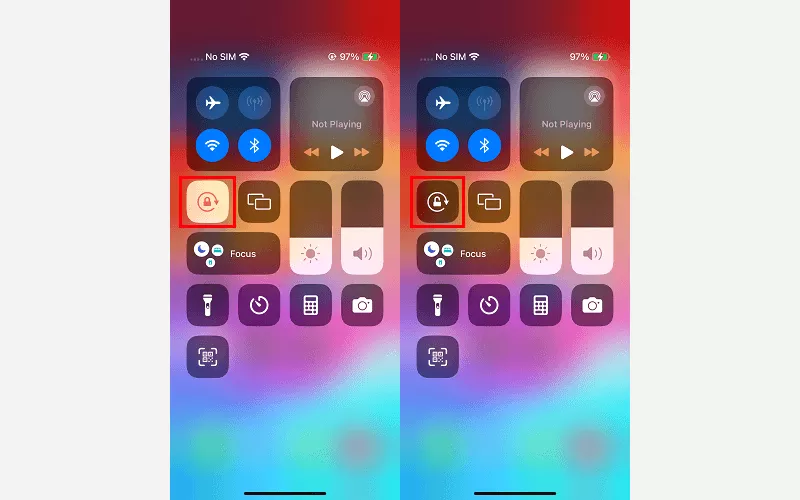
方法6:關閉低功率模式
低功率模式旨在通過減少或禁用某些背景來保護電池壽命
設備的過程和視覺效果。如果您在iPhone上啟用了低功率模式,則
可以影響某些功能和功能,以確定避免功率的優先級,包括備用模式,
防止它按預期工作。
從設定, 輕敲電池,然後切換低功率模式。
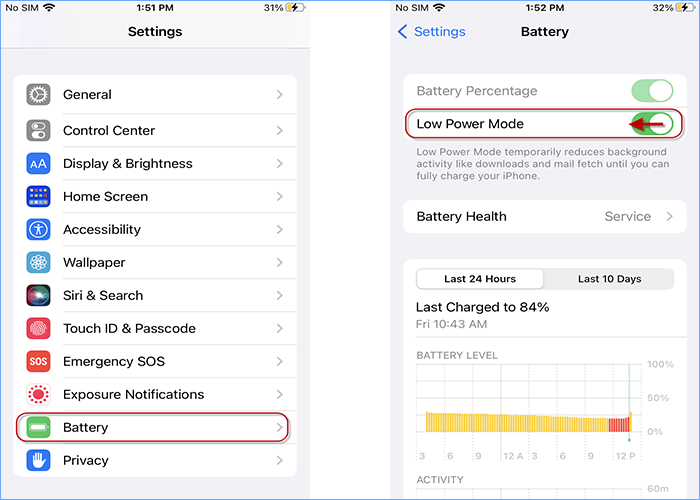
方法7:重置所有設置
重置iPhone上的所有設置在您正在體驗的某些情況下可能會有所幫助
iOS 17備用模式(例如不起作用,但
重要的是要了解它將在沒有的情況下將所有設置恢復為默認值
刪除個人數據。
步驟1:輕敲設定>一般的>轉移或重置iPhone。
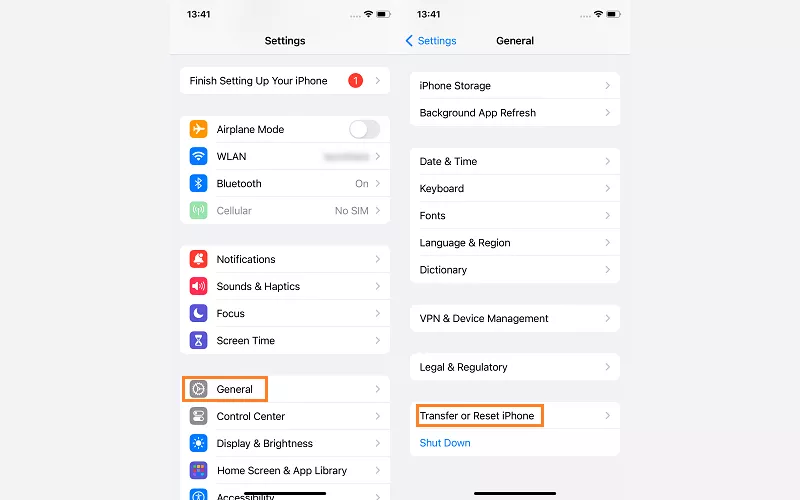
步驟2:輕敲重置>重置網絡設置,然後輸入屏幕鎖密碼,
還有你
iPhone將重新啟動。